我们在使用word文档进行编辑的时候,往往会遇到文档编辑到一半,出现一些异常情况,导致文档无法打开了,这是什么情况,辛辛苦苦写的一篇word文档,就这么完了?有没有办法来解决这个问题呢?别慌,小编这就来帮你们,下面,小编就跟大家分享关于word打不开的解决方案。
在平常的工作当作,我们使用最多的软件可能是Word文档,但是也难免会遇上Word打不开的时候,当我们遇到这种情况时候该怎么办呢?应该如何解决这个问题呢?下面,小编就向大家介绍解决word打不开的解决,能够快速的让大家恢复到以前正常的工作状态中。
word打不开怎么办图文解说
双击打开“我的电脑”,单击“菜单栏”的“工具”,选择“文件夹选项”,查看
将“隐藏受保护的操作系统文件(推荐)”前面的勾取消,
然后将“显示隐藏的文件、文件夹和驱动器”勾上,确定。
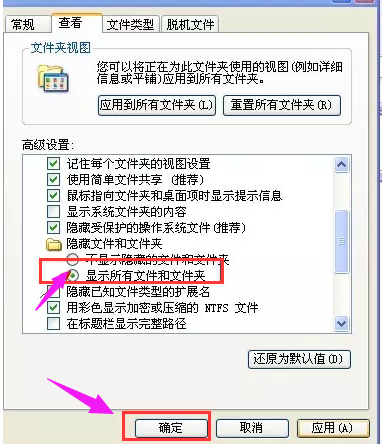
word电脑图解1
打开路径:C:\Documents and Settings\Administrator\application data\microsoft\templates ,将会看见两个文件,将“Normal”删除掉
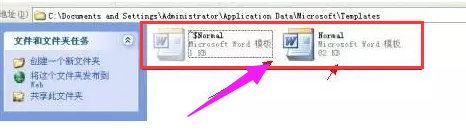
文档打不开电脑图解2
再去重新启动word软件看看
办法二:删除空白模板文件
进入“安全模式”,Word将仅显示空白窗口,选择“菜单栏”的“文件”,点击“新建”。
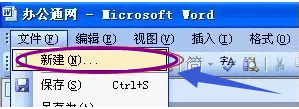
word电脑图解3
在右边新建文档显示窗口中看到“本机上的模板”
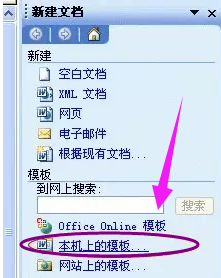
文档电脑图解4
点击进入“本机上的模板”,将会进入word模板选择框,找到并删除“空白文档”确定0
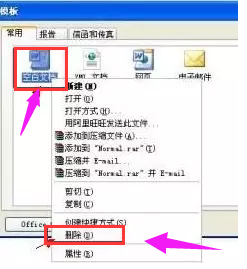
word文档电脑图解5
删除空白文档,确定之后关闭退出,重新打开word看看。
办法三:重新安装word软件
先将word重要文档备份下,然后将原来的word软件卸载掉,重新安装word软件,再去打开。
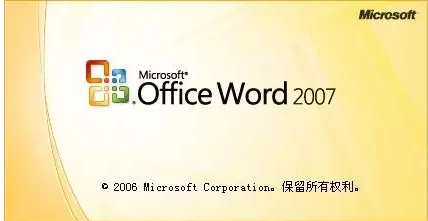
word文档电脑图解6
Copyright ©2018-2023 www.958358.com 粤ICP备19111771号-7